| Главная » Уроки фотошоп» Работа с текстом в Фотошоп |
| 2010-12-17, 15:12 | |
В этом уроке Вы узнаете, как создать текст в перспективе с отражением и с 3D эффектом. Приступим. Шаг 1.Создайте новый документ Ctrl+N с размерами 300x175 пикс. Напишите любой текст, который Вам нравится. Автор использовал шрифт Velvenda Cooler.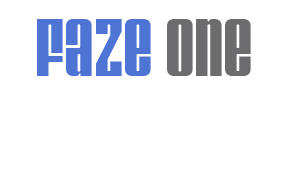 Шаг 2.Дублируйте слой с текстом и назовите его «Отражение».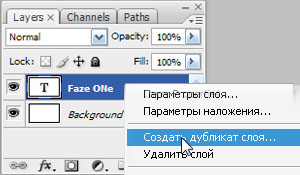 Шаг 3.Выделите слой «Отражение» и пройдите в меню Редактирование-Трансформирование-Отразить по вертикали (Edit -> Transform -> Flip Vertical). Затем переместите слой «Отражение» ниже и расположите его под. Вашим текстом.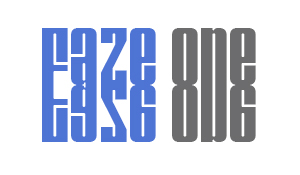 Шаг 4.Создайте новый слой, используйте кнопку внизу на панели слоёв и расположите его выше слоя «Отражение».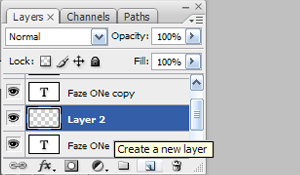 Шаг 5.Теперь нужно установить цвет переднего плана белым. Смотрите скриншот.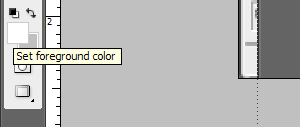 Шаг 6.Выберите иструмент Градиент (Gradient Tool), в настройках инструмента поставьте тип градиента -Линейный. Выберите градиент от белого к прозрачному. (Gradient Tool), в настройках инструмента поставьте тип градиента -Линейный. Выберите градиент от белого к прозрачному.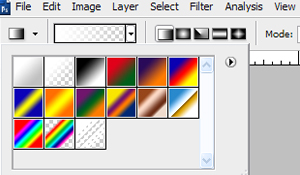 Шаг 7.Примените градиент от нижней части документа до середины основного текста. Повторите этот шаг ещё раз и убедитесь, какой вариант Вам больше нравится.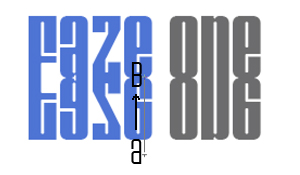 Шаг 8.Выделите слой «Отражение» и поставьте для него Непрозрачность (Opacity)60%.Шаг 9.Выделите все слои кроме фонового, для этого с зажатой клавишей Shift кликните на нижнем слое и на самом верхнем, которые Вам нужно выделить. Затем кликните ПКМ и выберите опцию Преобразовать в Смарт объект (Smart Object), после этого растрируйте слой.Шаг 10.Сделайте активным только что созданный слой и пройдите в меню Редактирование-Трансформирование-Перспектива (Edit>Transform>Perspective) и расположите текст как показано на рисунке ниже. Шаг 11.Выделите слой с текстом, зажмите и удерживайте клавишу Alt, проверьте, чтобы активным инструментом был инструмент Перемещение (Move) и нажмите один раз клавишу Срелка влево, а затем трижды клавишу Стрелка вверх. (Move) и нажмите один раз клавишу Срелка влево, а затем трижды клавишу Стрелка вверх.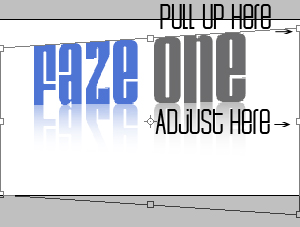 Заключительный шаг: самому верхнему слою поставьте режим наложения Осветление (Screen). Вот и всё. Финальный результат.  Вариант переводчика:  Желаю успехов ! Всегда для Вас: photoshoplesson.ru У Вас возникло желание показать результаты Ваших трудов ? Выложите свои работы на наш форум !
ПОХОЖИЕ УРОКИ: | |
| Просмотров: 11392 | | |
| Всего комментариев: 0 | |
